1、启动Windows 10操作系统,点击任务栏"开始"按钮。
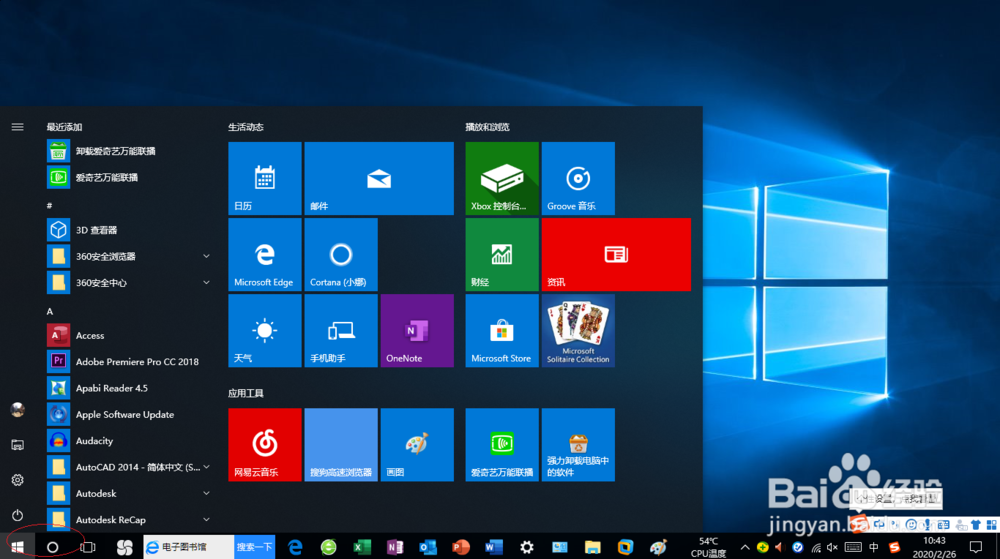
2、弹出任务栏开始菜单,选择"V→VMware→VMware Workstation"项。

3、唤出"VMware Workstation 10"程序窗口,点击菜单栏"编辑"标签。
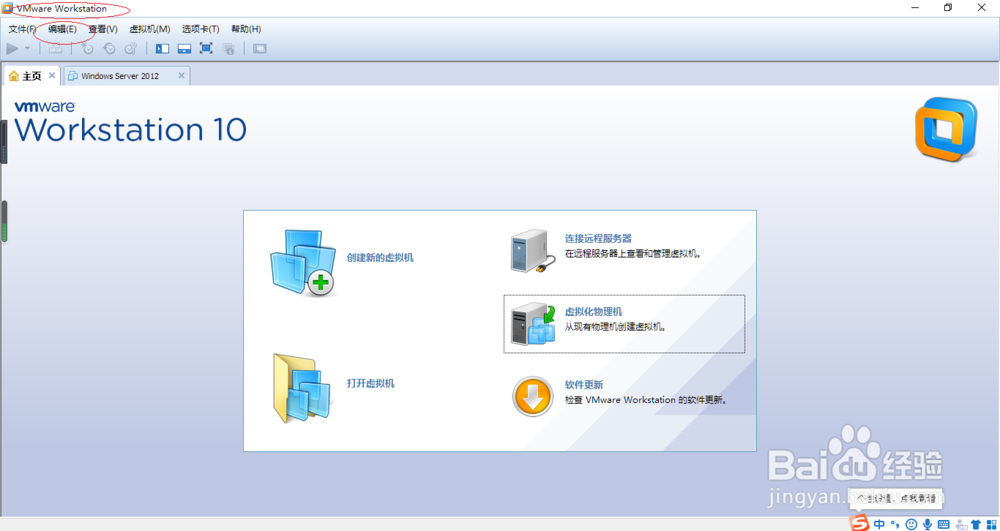
4、弹出下拉菜单选项列表,选择"虚拟网络编辑器..."项。

5、弹出"虚拟网络编辑器"对话框,取消勾选"VMnet1→捂执涡扔使用本地DHCP服务将IP地址分配给虚拟机"复选框。

6、完成虚拟机禁用本地DHCP服务的设置,本例到此希望对大家能有所帮助。

1、启动Windows 10操作系统,点击任务栏"开始"按钮。
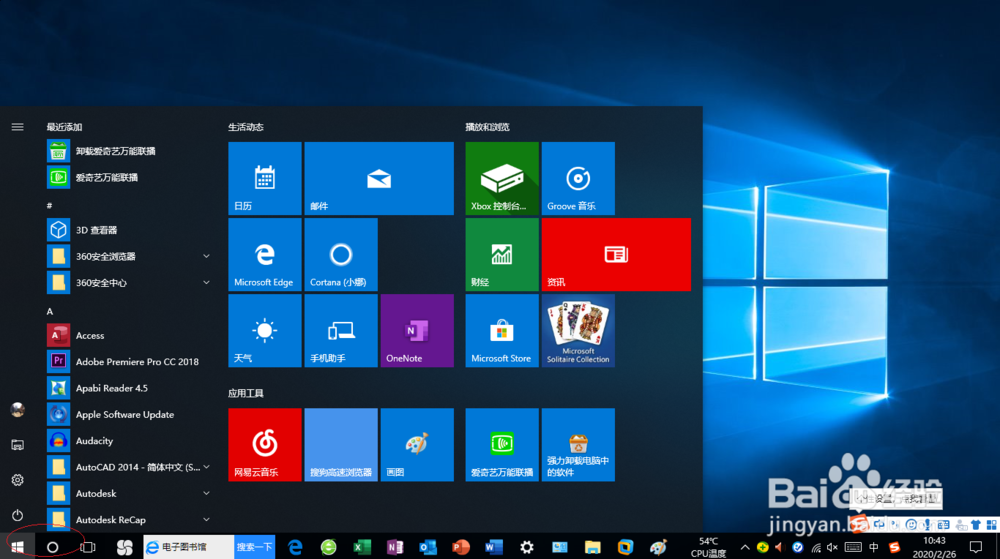
2、弹出任务栏开始菜单,选择"V→VMware→VMware Workstation"项。

3、唤出"VMware Workstation 10"程序窗口,点击菜单栏"编辑"标签。
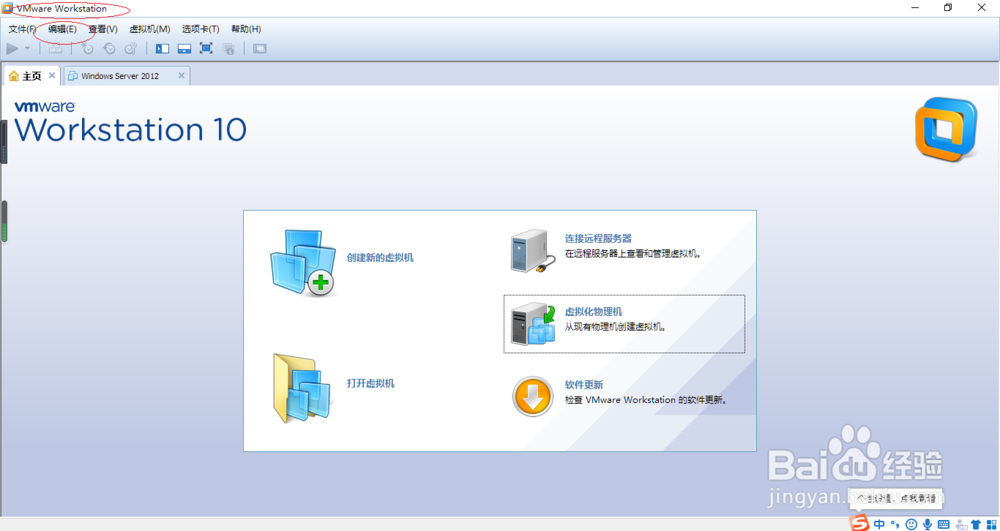
4、弹出下拉菜单选项列表,选择"虚拟网络编辑器..."项。

5、弹出"虚拟网络编辑器"对话框,取消勾选"VMnet1→捂执涡扔使用本地DHCP服务将IP地址分配给虚拟机"复选框。

6、完成虚拟机禁用本地DHCP服务的设置,本例到此希望对大家能有所帮助。
